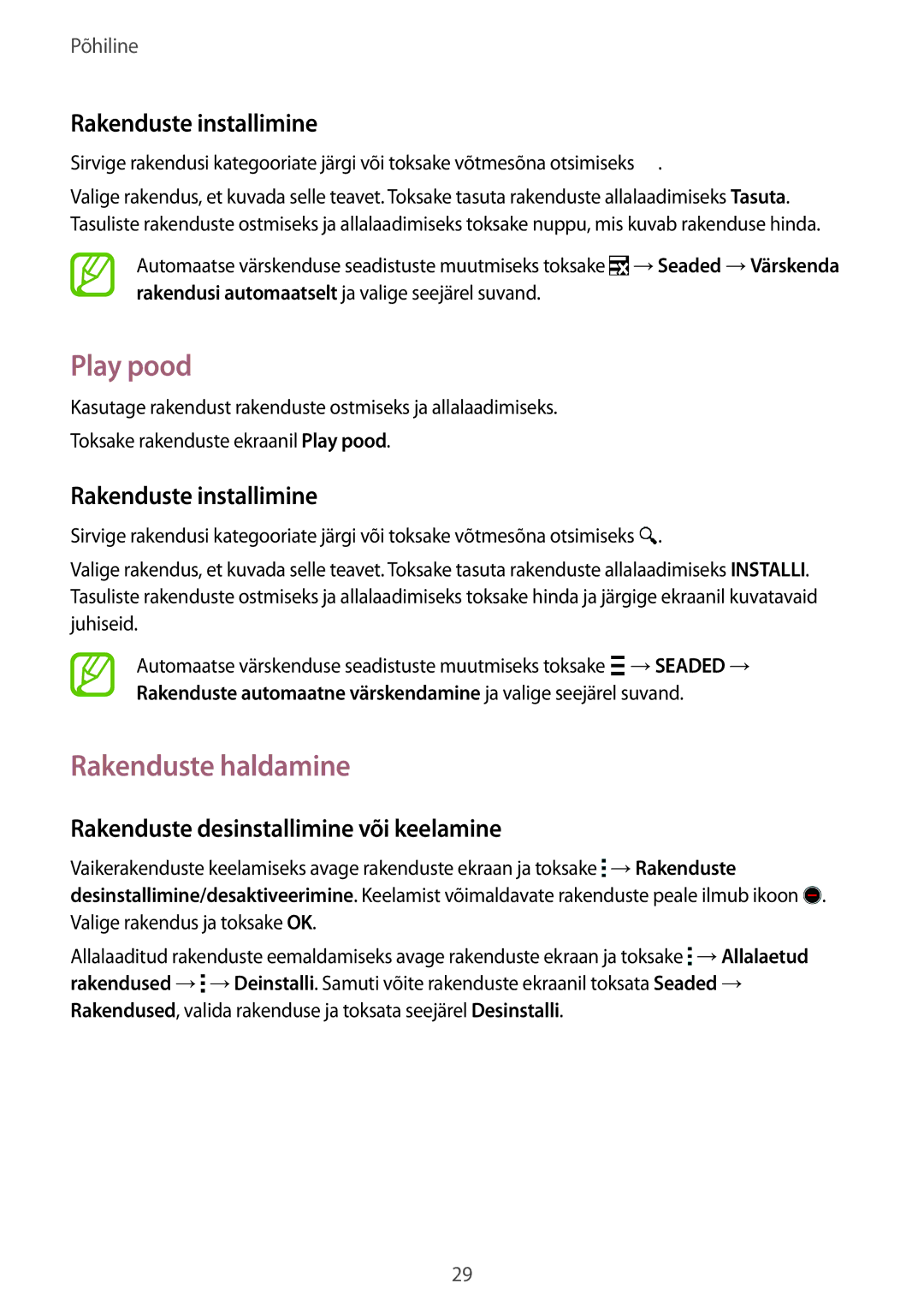Põhiline
Rakenduste installimine
Sirvige rakendusi kategooriate järgi või toksake võtmesõna otsimiseks ![]() .
.
Valige rakendus, et kuvada selle teavet. Toksake tasuta rakenduste allalaadimiseks Tasuta. Tasuliste rakenduste ostmiseks ja allalaadimiseks toksake nuppu, mis kuvab rakenduse hinda.
Automaatse värskenduse seadistuste muutmiseks toksake ![]() →Seaded →Värskenda rakendusi automaatselt ja valige seejärel suvand.
→Seaded →Värskenda rakendusi automaatselt ja valige seejärel suvand.
Play pood
Kasutage rakendust rakenduste ostmiseks ja allalaadimiseks.
Toksake rakenduste ekraanil Play pood.
Rakenduste installimine
Sirvige rakendusi kategooriate järgi või toksake võtmesõna otsimiseks ![]() .
.
Valige rakendus, et kuvada selle teavet. Toksake tasuta rakenduste allalaadimiseks INSTALLI. Tasuliste rakenduste ostmiseks ja allalaadimiseks toksake hinda ja järgige ekraanil kuvatavaid juhiseid.
Automaatse värskenduse seadistuste muutmiseks toksake ![]() →SEADED → Rakenduste automaatne värskendamine ja valige seejärel suvand.
→SEADED → Rakenduste automaatne värskendamine ja valige seejärel suvand.
Rakenduste haldamine
Rakenduste desinstallimine või keelamine
Vaikerakenduste keelamiseks avage rakenduste ekraan ja toksake ![]() →Rakenduste desinstallimine/desaktiveerimine. Keelamist võimaldavate rakenduste peale ilmub ikoon
→Rakenduste desinstallimine/desaktiveerimine. Keelamist võimaldavate rakenduste peale ilmub ikoon ![]() . Valige rakendus ja toksake OK.
. Valige rakendus ja toksake OK.
Allalaaditud rakenduste eemaldamiseks avage rakenduste ekraan ja toksake ![]() →Allalaetud rakendused →
→Allalaetud rakendused →![]() →Deinstalli. Samuti võite rakenduste ekraanil toksata Seaded → Rakendused, valida rakenduse ja toksata seejärel Desinstalli.
→Deinstalli. Samuti võite rakenduste ekraanil toksata Seaded → Rakendused, valida rakenduse ja toksata seejärel Desinstalli.
29